本篇文章给各位网友带来的资讯是:硬盘将满却清理不出垃圾,一款显示空间占用情况的小工具 详情请欣赏下文
最近又有朋友向笔者抱怨,明明硬盘塞得满满的,但无论用系统自带的垃圾清理工具,还是用第三方的 XX 助手清理,似乎都见效不大。清理过后,只删除了几百甚至几十 MB 的缩略图文件,硬盘依然被塞得满满当当。这到底应该怎么办?
之所以会出现这样的问题,是由于清理程序没有识别到你想要清理掉的数据。通常来说,清理程序会将缩略图文件、缓存等等识别为可清理的垃圾,但实际上你想要清理的数据,或许又远远不止这些。例如,微信 QQ 产生的聊天文件数据也是海量的,其中很大一部分都可以删掉,但清理程序显然是不敢对这部分数据乱来的。要如何找出真正占硬盘的数据,从而自己判断该不该清理掉?今天,就来给大家推荐一款神器,帮你找出硬盘中占空间的大头!
WizTree:
https://www.diskanalyzer.com/
这款工具的名字叫做 WizTree,它是一款体积小巧的软件,有绿色便携版,下载后直接运行即可。
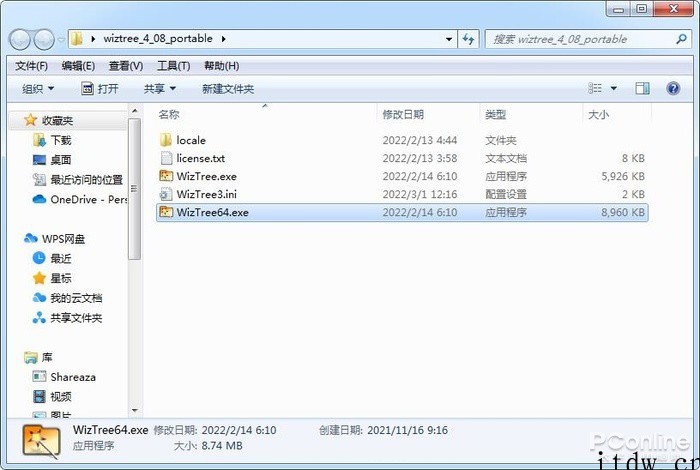
▲ 绿色软件,无需安装
WizTree 的使用很简单,开启软件后,选择想要扫描的目录,然后点击扫描,界面中就会呈现相关目录的硬盘空间占用情况了!

可见,WizTree 所呈现出的信息是非常全面的,可以非常精确且直观地显示哪些文件和文件夹占用硬盘空间最多。一来,它可以从大到小排列文件和文件夹;二来,它可以按照扩展名来分类,让你看到哪种文件占体积最多;三来,它还可以用图形的方式,来直观地呈现硬盘空间的占用情况 ——WizTree 使用了大小不同的方块来表现硬盘的空间占用情况,体积越大的文件目录,方块也越大。到底哪里产生了占用硬盘空间的大文件,一目了然。
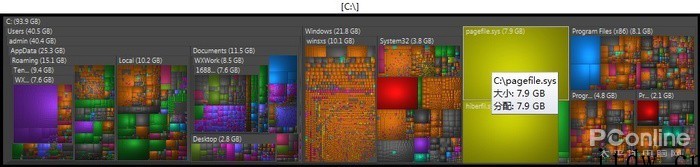
▲ 什么文件目录占体积最多,一目了然
值得一提的是,WizTree 的这些方块还是可以嵌套点击的。双击某个方块,就可以进一步查看对应目录下细分的文件目录体积占用情况。例如在截图中,我们可以一下看到占用体积最多的是 pagefile.sys 文件(虚拟内存文件)和 hiberfil.sys 文件(休眠数据文件),接下来就是 WXWork 文件夹了。而点击进入 WXWork 文件夹,又可以看到占用最多的是 Log 目录,这里面的数据对应的是企业微信的聊天记录,不能乱删除…… 至于哪些文件可以移动或者删除,各位可以按照自己的实际情况来决定。
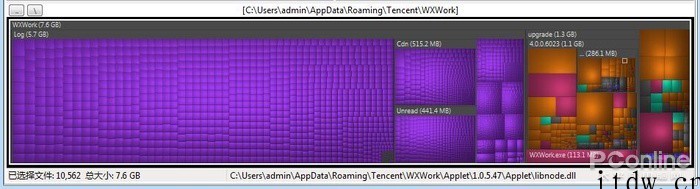
▲ 每层目录都可以展开并用方块图形呈现空间占用情况
WizTree 还有其他非常实用的功能。例如,它能够选择 KB、MB、GB 等不同单位来显示文件体积,方便调节视图尺度;又例如,它可以将结果导出 CSV 文件,或者复制文件和大小信息到剪贴板,方便分享硬盘空间占用情况;另外,它还可以过滤扫描结果,这可以帮助你更精准地找出不需要的数据。
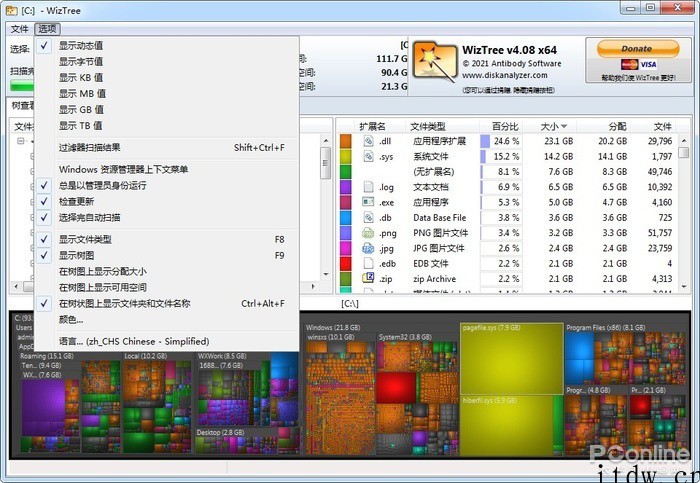
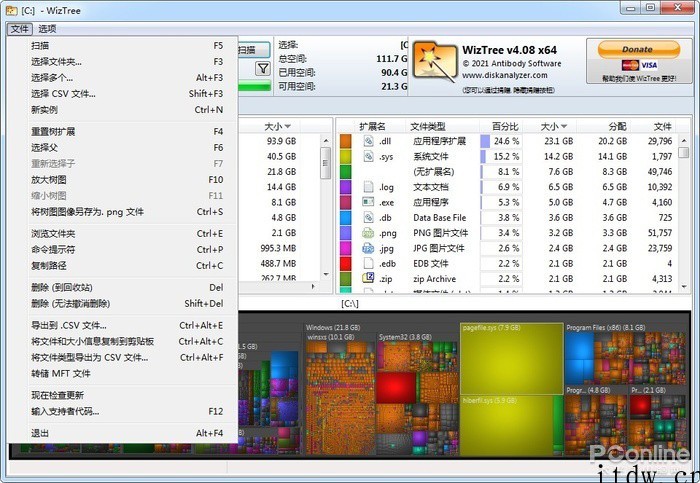
总的来说,WizTree 是一款非常方便的工具,它能够以非常直观的方式,迅速帮你找出硬盘被什么目录和文件占用。如果你觉得一般的清理工具不够彻底,硬盘中或许深藏着某些已经不需要的文件目录,不妨试试 WizTree 吧。

1、IT大王遵守相关法律法规,由于本站资源全部来源于网络程序/投稿,故资源量太大无法一一准确核实资源侵权的真实性;
2、出于传递信息之目的,故IT大王可能会误刊发损害或影响您的合法权益,请您积极与我们联系处理(所有内容不代表本站观点与立场);
3、因时间、精力有限,我们无法一一核实每一条消息的真实性,但我们会在发布之前尽最大努力来核实这些信息;
4、无论出于何种目的要求本站删除内容,您均需要提供根据国家版权局发布的示范格式
《要求删除或断开链接侵权网络内容的通知》:https://itdw.cn/ziliao/sfgs.pdf,
国家知识产权局《要求删除或断开链接侵权网络内容的通知》填写说明: http://www.ncac.gov.cn/chinacopyright/contents/12227/342400.shtml
未按照国家知识产权局格式通知一律不予处理;请按照此通知格式填写发至本站的邮箱 wl6@163.com



